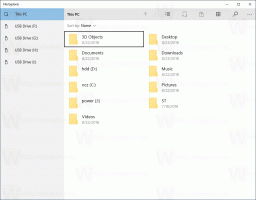Inaktivera Windows 11 Startup Sound med dessa tre metoder
Du kan inaktivera Windows 11 Startup Sound med ett antal metoder som är tillgängliga i det senaste operativsystemet. Det här inlägget kommer att granska dem i detalj, inklusive den klassiska Sound-appleten, gruppolicy och två olika registerjusteringar.
Som du kanske minns har Microsoft tagit bort startljudet i Windows 8+, och här är varför. Men Windows 11 är en annan historia.
I Windows 11 har Microsoft lagt till en trevlig startljud som spelas när operativsystemet startar.
Startljud för Windows 11 https://t.co/Jt0VBveraMpic.twitter.com/Dw0qHffNwZ
— Winaero (@winaero) 15 juni 2021
Om du inte hör det kan du fortfarande inaktivera det med hjälp av metoderna som granskas nedan.
Det här inlägget visar dig hur du aktiverar eller inaktiverar uppspelning av Windows startljud i Windows 11. Observera att denna ändring påverkar alla användarkonton.
Så här inaktiverar du startljud för Windows 11
- Öppna inställningar app med tangentbordsgenvägen Win + I.
- Navigera till Personalisering > Teman.
- Klicka på Ljud objekt till höger.
- I den Ljud fliken, avmarkera Spela upp Windows Startup-ljud alternativ.
- Klicka på Tillämpa och OK.
Gjort!
Du kan återställa startljudet när som helst senare genom att vända på stegen ovan och markera kryssrutan 'Spela upp Windows startljud'.
Alternativt kan du aktivera eller inaktivera ljudet som Windows 11 spelar vid start i registret.
Slå på eller av startljudet för Windows 11 i registret
Alternativet Startljud finns under knappen HKEY_LOCAL_MACHINE\SOFTWARE\Microsoft\Windows\CurrentVersion\Authentication\LogonUI\BootAnimation. För att slå på eller av den måste du ändra här Inaktivera StartupSound 32-bitars DWORD-värde. Ställ in den på ett av följande nummer.
- 1 - aktivera ljudet
- 2 - inaktivera ljudet
Notera Inaktivera StartupSound bör vara av 32-bitars DWORD-värdetyp även på 64-bitars Windows 11.
Om du inte är nöjd med att ändra registret manuellt kan du använda mina färdiga REG-filer.
Ladda ner REG-filer
- Klicka på denna länk för att hämta ZIP-arkivet med filer.
- Extrahera båda REG-filerna till din skrivbordsmapp.
- Klicka på filen
Inaktivera Windows 11 startup sound.regför att slå samman den och stänga av funktionen. - Den andra filen,
Aktivera Windows 11-start sound.regåteraktiverar ljudet.
Du är färdig.
Slutligen kan du inaktivera den i Gruppolicy. Windows 11 kommer med ett speciellt policyalternativ som låter dig tvinga inaktivera eller tvinga ljudet för alla användare. Låt oss se över denna metod.
Aktivera eller inaktivera startljud i Windows 11 med grupprincip
- Tryck på Win + R-tangenterna för att öppna dialogrutan Kör och gå in
gpedit.msci rutan Kör. - I appen Local Group Policy Editor bläddrar du i den vänstra rutan till Datorkonfiguration\Administrativa mallar\System\Logga.
- Dubbelklicka på Stäng av Windows startljud alternativet till höger.
- Välj Aktiverad för att aktivera policyn och stänga av ljudet för alla användare.
- Om du ställer in den på Inaktiverad, kommer det att tvinga aktivera ljudet för alla användare.
- Till sist, Inte konfigurerad låter användaren konfigurera ljudet med metod #1. Detta är standardalternativet.
Gjort.
Obs! Genom att ställa in policyn till antingen Aktiverad eller Inaktiverad, kommer du att förhindra användare från att ändra alternativet med hjälp av Ljud dialog. De Spela upp Windows Startup-ljud kryssrutan kommer att vara nedtonad, så användare kommer inte att kunna ändra den.
Vissa Windows 11-utgåvor kanske inte inkluderar verktyget 'gpedit.msc'. så i det fallet kan vi konfigurera den granskade policyn direkt i registret. Så här kan det göras.
Aktivera eller inaktivera startljudet med en grupprincipregisterjustering
- Ladda ner denna ZIP-fil.
- Extrahera dess innehåll till valfri mappplats du väljer.
- Klicka på filen 'Grupprincip aktivera startljud för alla användare.reg' för att tillämpa begränsningen och tvinga aktivera ljudet för alla användare.
- Filen 'Grupprincip inaktivera startljud för alla användare.reg' kommer att göra uppstarten tyst, igen för alla användare.
- Slutligen är ångrafilen 'Grupprincip - användarval för uppstarten sound.reg'.
Om du är nyfiken, här hur fungerar det.
Registerjusteringsfilerna du har laddat ner ändrar Inaktivera StartupSound 32-bitars DWORD-värde under nyckeln HKEY_LOCAL_MACHINE\SOFTWARE\Microsoft\Windows\CurrentVersion\Policies\System vilket motsvarar GUI-alternativet i gpedit-appen. Ställ in det enligt följande.
= Standardanvändarval - 0 = Tvångsaktivering
- 1 = Tvinga inaktivering
Det är allt.